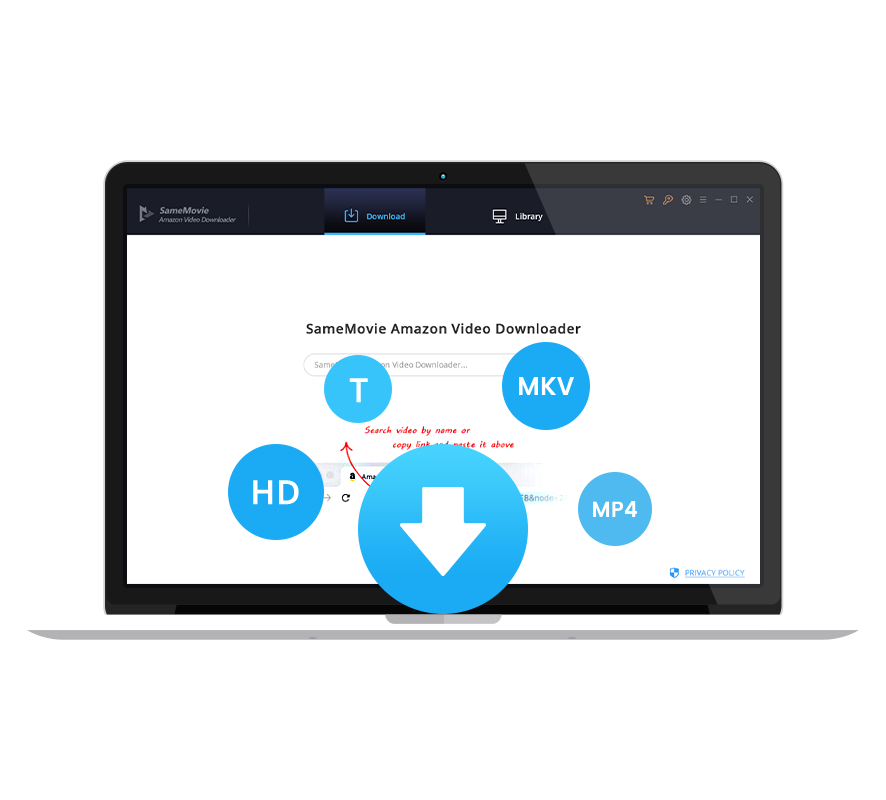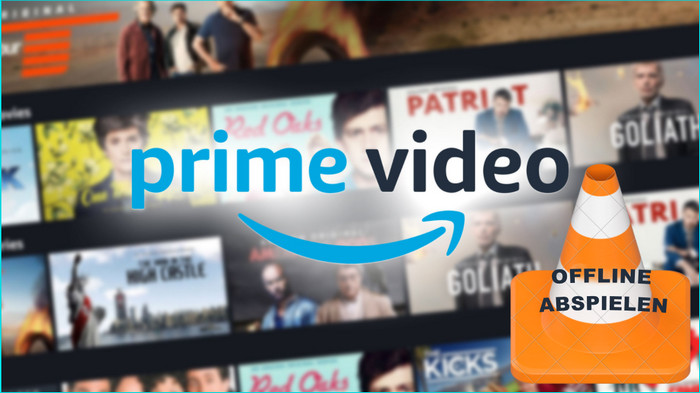Amazon Prime Video auf externe Festplatte speichern
„Mir geht der Speicherplatz auf meinem Computer aus, kann ich meine Amazon Prime Video-Downloads auf meiner mobilen Festplatte speichern?“
Es ist offensichtlich, dass Stauraum in der heutigen Zeit für jeden sehr wichtig ist. Viele Menschen speichern nicht nur wichtige Dateien auf ihren Geräten, sondern laden auch Filme oder Fernsehsendungen von Streaming-Videodiensten herunter, um sie täglich anzusehen. Angesichts des begrenzten Speicherplatzes auf Ihrem Computer oder Mobiltelefon möchten viele Menschen ihre Videos auf eine externe Festplatte verschieben, um die Geschwindigkeit ihres Geräts nicht zu beeinträchtigen. So suchen beispielsweise einige Menschen nach Möglichkeiten, Amazon Prime Video auf externer Festplatte zu speichern.
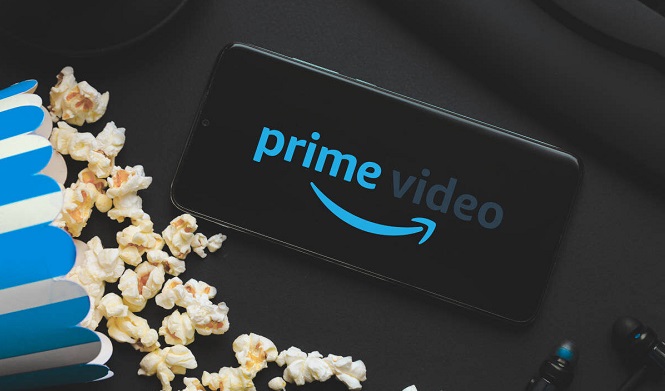
Laut der Politik von Prime Video müssen Sie das Video innerhalb von 30 Tagen nach dem Herunterladen ansehen. Nach dem Öffnen haben Sie nur 48 Stunden Zeit, ihn anzusehen. Aus urheberrechtlichen und anderen Gründen können die heruntergeladenen Videos nur über Prime Video-App angesehen werden. Aber diese Einschränkungen bedeuten nicht, dass Sie Videos nicht auf einer externen Festplatte speichern können. Sie müssen nur ein professionelles Werkzeug wie SameMovie Amazon Video Downloader verwenden. Anschließend zeigen wir Ihnen, wie Sie mit SameMovie die Einschränkungen von Prime Video umgehen und Video local herunterladen und dann auf Ihre externe Festplatte speichern können.
Erforderliches Werkzeug: SameMovie Amazon Video Downloader
SameMovie ist ein professionelles Tool, mit dem Sie Videos von Amazon Prime im MP4/MKV-Format relativ schnell local herunterladen können. Dabei wird sichergestellt, dass die Videoqualität erhalten bleibt und die mehrsprachigen Untertitel und die Audiospur des Videos erhalten bleiben.
Schritt für Schritt Anleitung
Schritt 1: Sich über SameMovie bei Ihrem Amazon-Konto anmelden
Wenn Sie das Programm zum ersten Mal verwenden, müssen Sie sich über das Programm bei Ihrem Amazon-Konto anmelden, damit Sie eine Verbindung zur Prime Video-Bibliothek herstellen können.
Bitte geben Sie in das Suchfeld des Programms ein, was immer Sie möchten. Danach öffnet sich ein Anmeldefenster, in das Sie Ihre Amazon-Kontoinformationen eingeben können.
Hinweis: SameMovie Amazon Video Downloader wird keine Informationen über Ihr Konto sammeln.
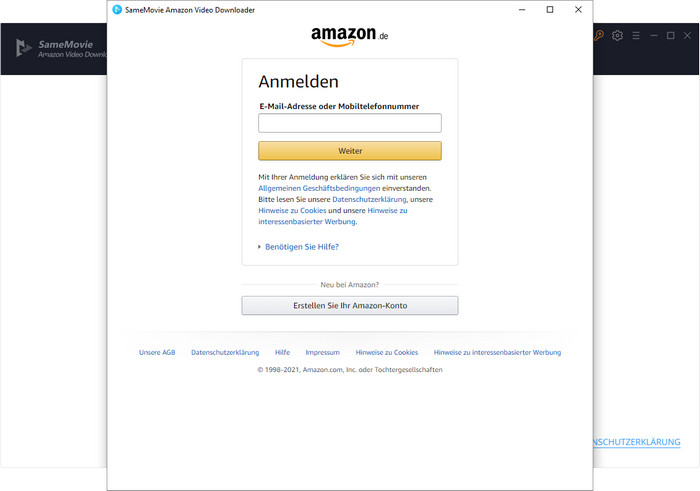
Schritt 2: Ausgabeeinstellungen anpassen
Vor dem Herunterladen müssen Sie das Videoausgabeformat festlegen. Klicken Sie auf die Registerkarte Einstellungen in der oberen rechten Ecke des Programms. Hier können Sie das Videoformat, die Videoqualität und andere Inhalte einstellen.
Wenn Sie möchten, dass das heruntergeladene Video mit mehreren Geräten, einschließlich externe Festplatte, kompatibel ist, können Sie MP4 als Ausgabeformat wählen.
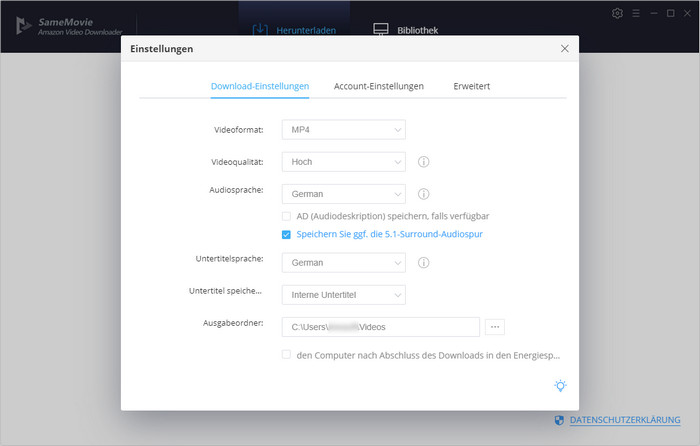
Schritt 3: Nach Filme/Fernsehserie suchen
Sie können entweder den Namen des Videos, das Sie herunterladen möchten, in das Suchfeld eingeben oder den Link zum Zielvideo direkt in das Suchfeld einfügen und dann die Eingabetaste drücken. Das Programm zeigt dann alle relevanten Videos an.
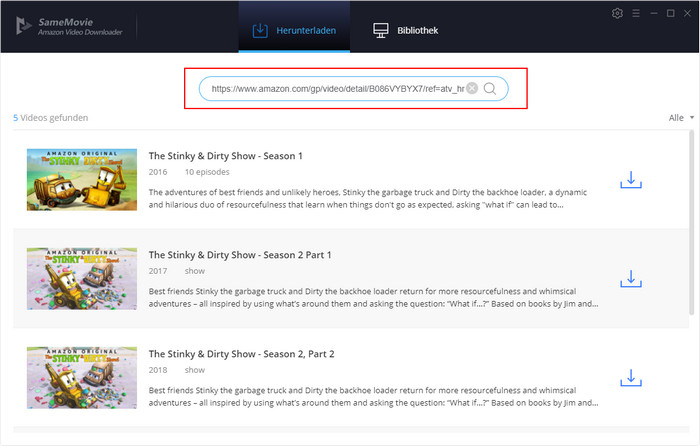
Schritt 4: „Erweiterter Download“ einstellen
Sie können auch bestimmte Einstellungen für die Videoqualität, die Audiospuren und die Untertitel vornehmen, indem Sie auf die Registerkarte „Erweiterter Download“ neben der Download-Schaltfläche klicken.
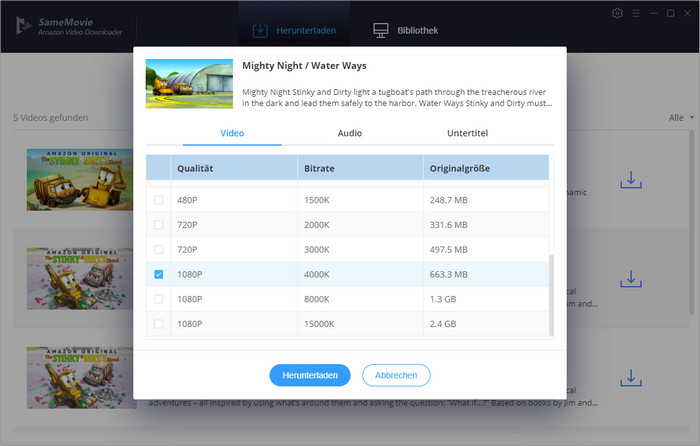
Tipps: Wenn Sie Episoden herunterladen, klicken Sie zuerst auf die Schaltfläche „Download“ und dann auf die Schaltfläche „Erweiterter Download“ in der linken unteren Ecke.
Schritt 5: Download starten und Download-Verlauf checken
Jetzt können Sie auf die Schaltfläche „Herunterladen“ klicken, um den Download zu starten. Das Programm zeigt an, wie lange es dauert, das Video herunterzuladen.
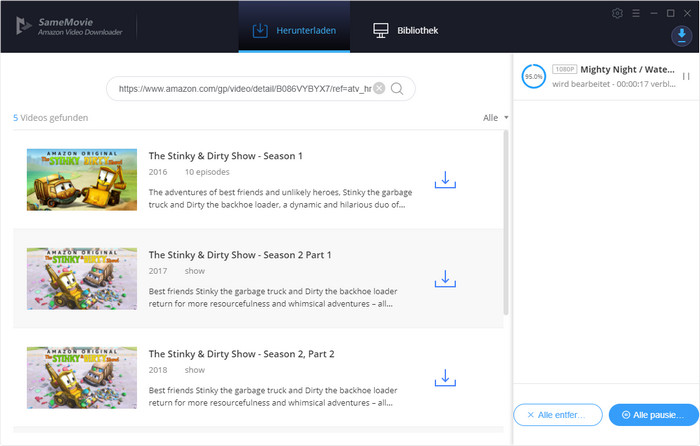
Der Downloadverlauf aller Videos kann in der Bibliothek in der oberen rechten Ecke des Programms eingesehen werden.
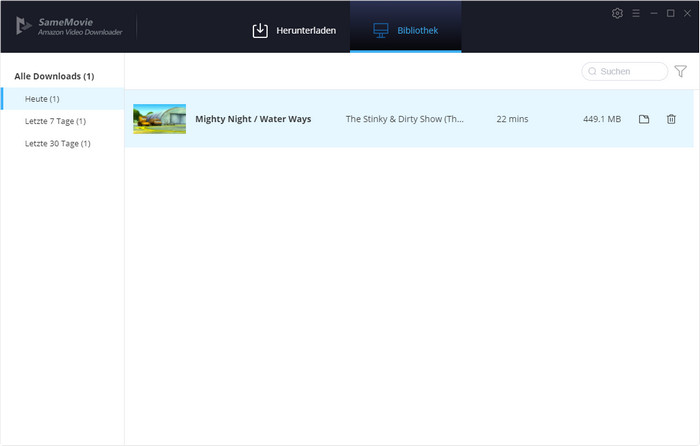
Schritt 6: Die heruntergeladenen Videos auf externe Festplatte übertragen
Nachdem Sie Ihre externe Festplatte an Ihren Computer angeschlossen haben, suchen Sie den Ordner, in dem sich die Videos befinden, und speichern Sie die Videos auf dem Laufwerk.
Fazit
Mit SameMovie Amazon Video Downloader können Sie Videos von Prime Video herunterladen und auf Ihrer externen Festplatte speichern. Sie sind also nicht mehr auf Prime Video-App beschränkt, sondern können Videos von Prime Video auf viele Arten ansehen, zum Beispiel auf Ihrem Fernseher oder über andere Player. Wenn Sie interessiert sind, laden Sie es herunter und probieren Sie es aus!
Hinweis: Samemovie Amazon Video Downloader bietet auch kostenlose Testversion. Mit der Testversion können Sie nur die ersten 5 Minuten des Videos herunterladen. Um das ganze Video herunterzuladen, müssen Sie eine Lizenz zum Freischalten der Vollversion erwerben.